电脑桌面图标细长如何调整?
30
2024-12-19
随着电脑的广泛应用,桌面成为了我们经常使用的地方。然而,有时候我们可能会遇到电脑桌面上的图标突然不见了的情况,这对我们的日常操作造成了一定的困扰。本文将介绍一些恢复桌面图标的方法和注意事项,帮助读者解决这一问题。
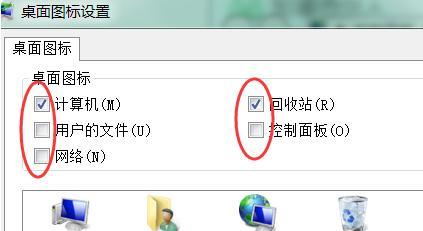
检查桌面设置
我们需要检查一下桌面的设置。在电脑桌面上右键点击,选择“查看”选项,确保“显示桌面图标”选项被勾选上。如果没有勾选,勾选该选项即可恢复桌面图标的显示。
使用系统还原功能
如果桌面图标的消失是最近发生的,并且其他操作没有改变过桌面设置,那么可以尝试使用系统还原功能。打开“控制面板”,选择“系统和安全”下的“系统”,然后点击“系统保护”,找到最近的系统还原点并进行还原。
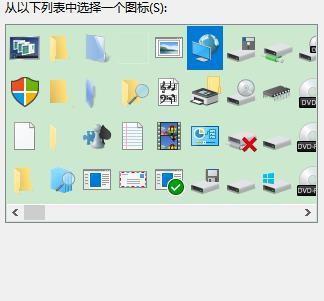
重新建立快捷方式
如果以上方法没有效果,可以尝试重新建立桌面上缺失的图标的快捷方式。在开始菜单中找到相应的程序或文件,右键点击并选择“发送到”->“桌面(快捷方式)”。这样就会在桌面上生成该程序或文件的快捷方式。
修复系统文件
有时候,桌面图标消失是由于系统文件损坏导致的。可以通过运行命令提示符来修复这些文件。打开命令提示符,输入“sfc/scannow”命令,然后按下回车键。系统会自动扫描并修复可能存在的问题。
清理病毒和恶意软件
某些病毒和恶意软件可能会导致桌面图标的消失。为了解决这个问题,我们需要进行病毒和恶意软件的全面清理。运行杀毒软件或安全软件进行系统扫描,并根据扫描结果进行修复或删除操作。

更改显示分辨率
有时候,显示分辨率的设置可能会导致桌面图标看不见。我们可以尝试更改显示分辨率来解决这个问题。右键点击桌面,选择“显示设置”,然后调整分辨率的数值,看看是否能够让桌面图标重新显示出来。
检查图标位置
有时候,桌面图标并没有消失,只是被放置到了屏幕之外,无法显示出来。可以尝试拖动鼠标来移动桌面,看看是否能够找到图标的位置。
重启电脑
有时候,电脑出现一些小故障会导致桌面图标不显示。此时,可以尝试重启电脑来解决问题。重启后,桌面图标可能会重新出现。
更新图形驱动程序
过时的或不兼容的图形驱动程序可能会导致桌面图标不可见。可以前往电脑制造商的官方网站或显卡制造商的官方网站下载并安装最新的驱动程序,然后重新启动电脑。
使用第三方软件
如果以上方法都没有解决问题,我们还可以尝试使用一些专门恢复桌面图标的第三方软件。这些软件可以帮助我们自动恢复丢失的桌面图标。
备份重要文件
在进行任何恢复操作之前,我们应该先备份重要的文件。这是因为一些恢复方法可能会导致数据丢失或不可逆转的损坏。
避免过度操作
在尝试恢复桌面图标时,我们需要避免过度操作。过多地改变设置或尝试不确定的方法可能会导致更严重的问题,甚至无法恢复图标。
查找其他解决方案
如果以上方法都没有解决问题,我们可以上网搜索其他解决方案。有许多技术论坛和社区提供了关于桌面图标恢复的方法和经验分享。
寻求专业帮助
如果自己无法解决桌面图标消失的问题,我们可以寻求专业的帮助。可以联系电脑制造商的客服或带电脑去维修中心,请技术人员进行诊断和修复。
在日常使用电脑时,桌面图标不见了是一个常见的问题。通过本文介绍的各种方法,我们可以尝试恢复桌面图标的显示。无论是检查设置、使用系统还原功能,还是重新建立快捷方式,或者清理病毒和恶意软件,都可以帮助我们解决这一问题。如果以上方法都没有效果,我们可以考虑使用第三方软件或寻求专业帮助。最重要的是,在进行任何恢复操作之前,务必备份重要文件,避免造成不可逆转的损失。
版权声明:本文内容由互联网用户自发贡献,该文观点仅代表作者本人。本站仅提供信息存储空间服务,不拥有所有权,不承担相关法律责任。如发现本站有涉嫌抄袭侵权/违法违规的内容, 请发送邮件至 3561739510@qq.com 举报,一经查实,本站将立刻删除。